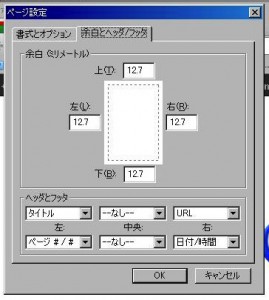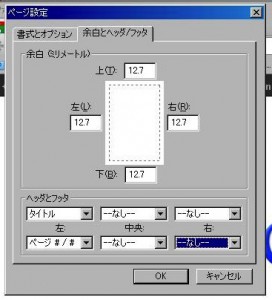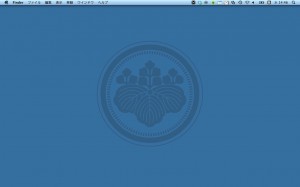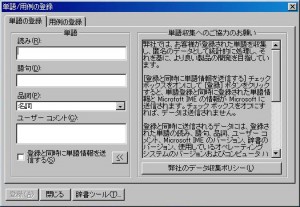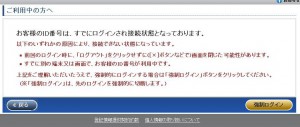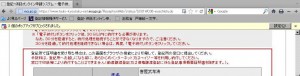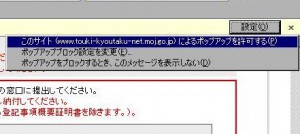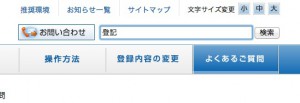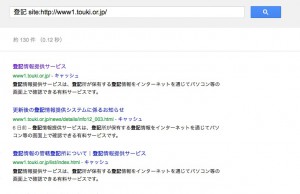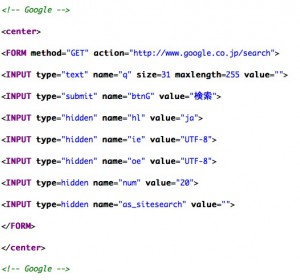ついに喜屋武事務所でもセコムパスポートを導入しました。ずっと見ないフリをしていたのですが、期日が迫ってくるとやっぱり焦ってきますね。で、導入してみた感想としては、、びびらずにさっさと導入すればよかったなーというのが本音。まあ、当然ながら「電子証明書ダウンロードツール/電子申請ツール」の不具合が解消されてからの話ですが(笑)
セコムパスポートを司法書士の証明書としてICカードの代わりに導入するにあたって、一番困惑させられたのが「その使用方法(選択肢)が幾通りか存在する」ので、どの方法が当事務所にとって得策なのか?安全なのか?を模索し、検証することでした。選択肢の多さゆえに現在地と着地点の状況把握と全体把握が必要な作業。申請用総合ソフトで署名付与が可能か?の確認も必然的に多くなります。
その結果わかったこと。登記申請用の業務ソフトを利用していない喜屋武事務所が確認しているセコムパスポートの利用方法は大雑把に以下の4種類あることが見えてくるかと思います。なお、セコムパスポートを利用するにあたって「電子証明書ダウンロードツールで電子証明書の原本をダウンロードする」のは絶対に避けられないので省略しました。
- 原本をダウンロードツールに取込 > PINコードの変更 > 電子証明書の写しを作成 > 電子申請ツールから別途インストールした申請用総合ソフト(赤)を利用して「ファイルで署名…」ボタンから署名付与
- 日本司法書士会連合会とセコムが推奨する方法
- 申請用総合ソフト緑と赤の切替と使い分けが面倒
- 申請用総合ソフト(赤)が不安定
- 原本を保存した外部メディアと申請用総合ソフト(緑)を利用してUSB経由で「ファイルで署名…」ボタンから署名付与
- 比較的簡単
- 日本司法書士会連合会が提供したPINを使用する(覚えられない)
- Gidtoolは不必要なので削除可(パソコン操作が必要)
- 原本がなくなったりコピーを勝手に作られる恐れ(管理)
- 原本をパソコンに取り込み、PKCS#12ファイルを変更修正し、パソコン(または外部メディア)内に書き出し保存 > 申請用総合ソフト(緑)を利用して「ファイルで署名…」ボタンから署名付与
- 検索能力とパソコン技術が問われる
- Gidtoolは不必要なので削除可
- 覚えやすいPINに設定可能
- コピーを勝手に作られる恐れあり(パソコン起動時にパスワードを設定していれば回避可)
- 原本ダウンロードツールに取込 > PINコードの変更 > 電子証明書の写しを作成 > 申請用総合ソフト(緑)に「secom-gid01」のICカードライブラリを登録 > 「ICカードで署名…」ボタンから署名付与
- ダウンロードツールで作成した任意のPINを使用
- アクセス権がないので金庫の代わりになる
という4つの選択肢に加えて、専門知識がなくても喜屋武事務所の職員全員が使え、PDFにも電子署名が可能、かつ誰も気軽にデータを持ち出すことができず、面倒なパソコン操作をしなくてもいい、という条件から導きだした私の結論は一番最後の方法です。
他事務所のブログやサイトを見てみるとユーザの許可なく作成されたセコムのアカウントは削除しようという流れがあるようですが、喜屋武事務所ではそれを逆手に取って金庫代わりに利用しています(笑)大切なデータに勝手にアクセスされたら困りますからね。
詳しい設定方法はまた明日にでも。
参考リンク
- 特殊なツールなしの新電子証明書PIN変更
- セコムの申請ツールを利用しないで電子署名する方法
- 隠れアカウント<gidtool>を取り除く
- 隠れユーザアカウントGidTool 始末の一方法
- 電子申請ツールを経由せずに変更後のPINで電子署名
※ちなみにキーチェーンアクセスを使えば MacでもPKCS#12ファイルは作成可能です。